Oppdatert april 2024: Slutt å få feilmeldinger og senk systemet med optimaliseringsverktøyet vårt. Få den nå på denne koblingen
- Last ned og installer reparasjonsverktøyet her.
- La den skanne datamaskinen din.
- Verktøyet vil da fiks datamaskinen din.
Feilkode 0xC004F025 indikerer a problem med Windows-aktivering. Den vanligste årsaken til Windows 10 aktiveringsfeil 0xC004F025 er kontotypen til den påloggede brukeren. For å aktivere eller aktivere Windows på nytt, må den påloggede brukeren være administrator. Det er andre grunner til denne feilen. Fortsett å lese.
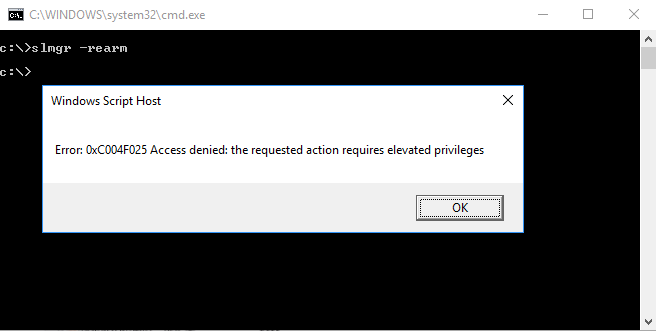
Vanlige feil:
0xC004F025 Programvarelisensieringstjenesten har rapportert at administratorrettigheter er nødvendige for denne handlingen.
Feil: 0xC004F025 Tilgang nektet: den forespurte handlingen krever forhøyede rettigheter
Vi kan for øyeblikket ikke aktivere Windows på denne enheten. Du kan prøve å aktivere den igjen senere eller kjøpe den fra den opprinnelige Windows Store. Feilkode: 0xC004F025
Internett kreves for å aktivere Windows. Forsikre deg om at enheten er koblet til Internett.
Kjør feilsøkingsprogrammet for aktivering

Før du prøver noen av de følgende løsningene, er den første tingen å gjøre å avgjøre om Windows 10-operativsystemet ikke kan løse problemet automatisk. Aktiveringsforsøk har flere kilder til feil, og den nyeste versjonen av Windows er forberedt på å løse disse problemene.
I tilfelle 0xc004f025-feilen er et biprodukt av en lokalt pålagt lisensbegrensning, bør du kjøre feilsøkingsprogrammet for Windows-aktivering og se om det kan løse problemet automatisk.
Dette verktøyet gir et sett med feilsøkingsstrategier for de vanligste problemene som kan føre til at et aktiveringsforsøk mislykkes.
- Åpne dialogboksen Kjør ved å trykke Windows + R. Skriv deretter inn “ms-innstillinger: aktivitet” og trykk Enter for å åpne kategorien Aktivering i Innstillinger-appen.
- Når du går til "Aktivering" -fanen, går du til høyre rute i vinduet og finner "Aktiver" -knappen nederst på skjermen. Klikk på "Feilsøk" -knappen her.
- Etter at du har startet verktøyet, må du tålmodig vente på at den første skanningen er fullført. Hvis det oppdages aktiveringsproblemer, vil du bli presentert for en reparasjonsstrategi. Hvis du er fornøyd med dette, klikker du på Bruk denne oppdateringen og venter på at prosessen skal fullføres.
- Etter at oppdateringen er vellykket, start datamaskinen på nytt og sjekk om aktiveringsprosessen gikk gjennom etter sikkerhetskopiering av systemet.
Oppdatering fra april 2024:
Du kan nå forhindre PC -problemer ved å bruke dette verktøyet, for eksempel å beskytte deg mot tap av filer og skadelig programvare. I tillegg er det en fin måte å optimalisere datamaskinen for maksimal ytelse. Programmet fikser vanlige feil som kan oppstå på Windows -systemer uten problemer - du trenger ikke timer med feilsøking når du har den perfekte løsningen på fingertuppene:
- Trinn 1: Last ned PC Repair & Optimizer Tool (Windows 10, 8, 7, XP, Vista - Microsoft Gold-sertifisert).
- Trinn 2: Klikk på "start Scan"For å finne Windows-registerproblemer som kan forårsake PC-problemer.
- Trinn 3: Klikk på "Reparer alle"For å fikse alle problemer.
Kjør kommandoen slmgr.vbs -rearm fra kommandolinjen med forhøyede privilegier.
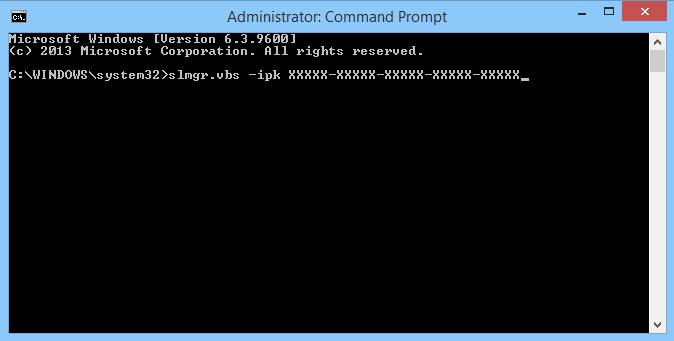
I likhet med løsningen beskrevet ovenfor, kan du bare tilbakestille lisensstatusen til operativsystemet ved hjelp av “slmgr.vbs -rearm”. Administratorrettigheter kreves for dette.
- Kjør kommandolinjen som administrator
- Skriv inn kommandoen, for eksempel: “Slmgr -arm” og trykk Enter.
Aktiver Windows på nytt etter en maskinvareendring
En nylig maskinvareendring kan også føre til en Windows-aktiveringsfeil 0xC004F025, spesielt hvis du har byttet ut hovedkortet. Hvis du har gjort noen maskinvareendringer, må du starte Windows 10 på nytt med den originale produktnøkkelen.
Sjekk produktnøkkelen

Aktiveringsproblemer kan oppstå i noen scenarier hvis du oppgraderer Windows til den siste versjonen med feil produktnøkkel. Alt du trenger å gjøre er å verifisere verdien av nøkkelen ved å følge disse trinnene:
- Start med å starte Innstillinger-appen ved hjelp av Win + I-snarveien.
- Utvid kategorien "Oppdatering og sikkerhet", og deretter "Aktiver" i venstre kolonne.
- Gå til høyre rute og klikk på koblingen Endre produktnøkkel under “Oppdater produktnøkkel”.
- Fra dette punktet skriver du inn den virkelige Windows-aktiveringsnøkkelen og klikker på Neste.
- Følg nå instruksjonene på skjermen for å fullføre den gjeldende oppgaven.
Dette bør bidra til å eliminere Windows-aktiveringsfeilen 0xC004F025 på datamaskinen din.
Hvis ingen av disse trinnene hjalp til med å løse problemet, kan du kontakte Microsoft Support for å få hjelp eller installere Windows på nytt.
Ekspert Tips: Dette reparasjonsverktøyet skanner depotene og erstatter korrupte eller manglende filer hvis ingen av disse metodene har fungert. Det fungerer bra i de fleste tilfeller der problemet skyldes systemkorrupsjon. Dette verktøyet vil også optimere systemet ditt for å maksimere ytelsen. Den kan lastes ned av Klikk her

CCNA, Webutvikler, PC Feilsøking
Jeg er en datamaskinentusiast og en praktiserende IT-profesjonell. Jeg har mange års erfaring bak meg i dataprogrammering, feilsøking og reparasjon av maskinvare. Jeg er spesialisert på webutvikling og database design. Jeg har også en CCNA-sertifisering for nettverksdesign og feilsøking.

